Planilhas google: gere o número de dias de um mês
Você pode usar a seguinte fórmula básica para gerar o número de dias de um mês no Planilhas Google:
= DAY ( EOMONTH ( A2,0 ) ) _ _
Esta fórmula específica calcula o número de dias do mês para a data na célula A2 .
Nota : A função EOMONTH retorna a data que representa o último dia do mês e a função DAY retorna o valor do dia do mês.
O exemplo a seguir mostra como usar esta fórmula na prática.
Exemplo: gerar o número de dias de um mês no Planilhas Google
Digamos que temos o seguinte conjunto de dados no Planilhas Google:
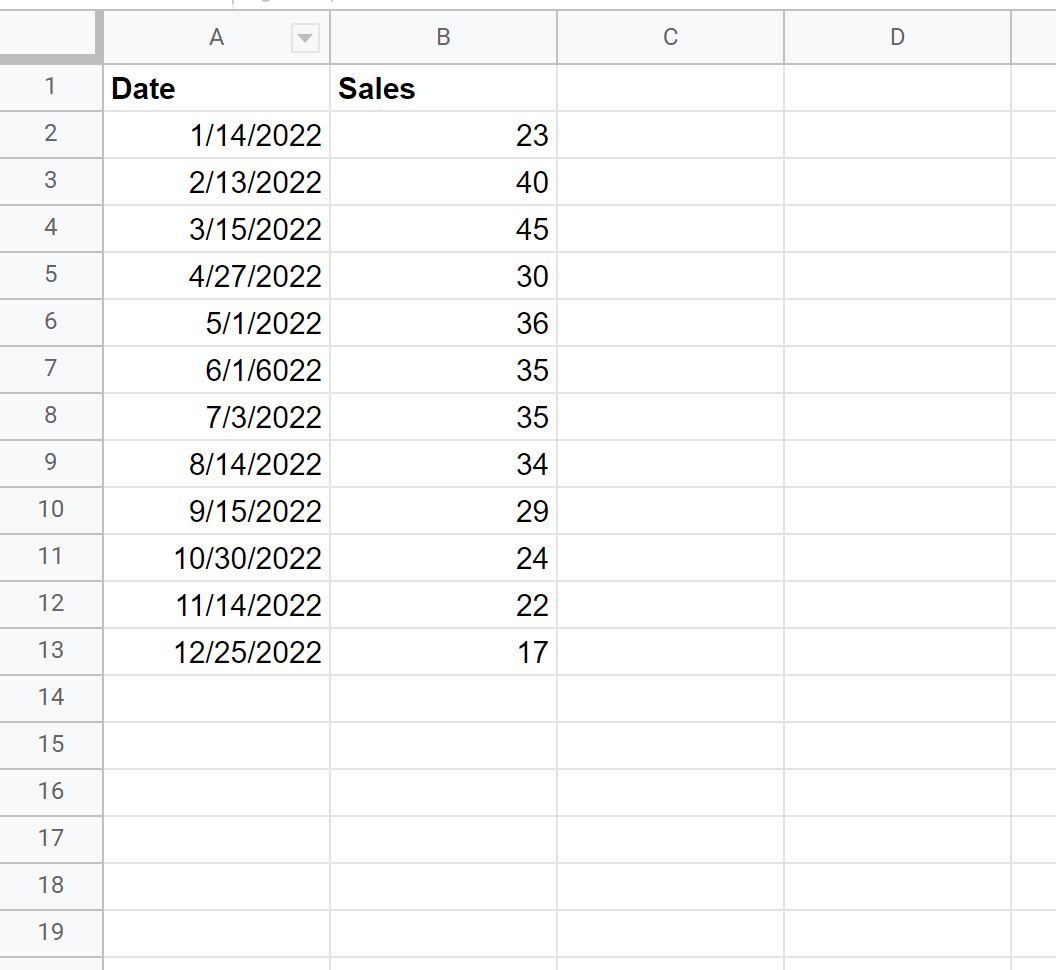
Agora suponha que queiramos criar uma nova coluna contendo o número de dias do mês para cada valor na coluna Data.
Para fazer isso, podemos digitar a seguinte fórmula na célula C2 :
= DAY ( EOMONTH ( A2,0 ) ) _ _
Podemos então arrastar e preencher esta fórmula em cada célula restante na coluna C:
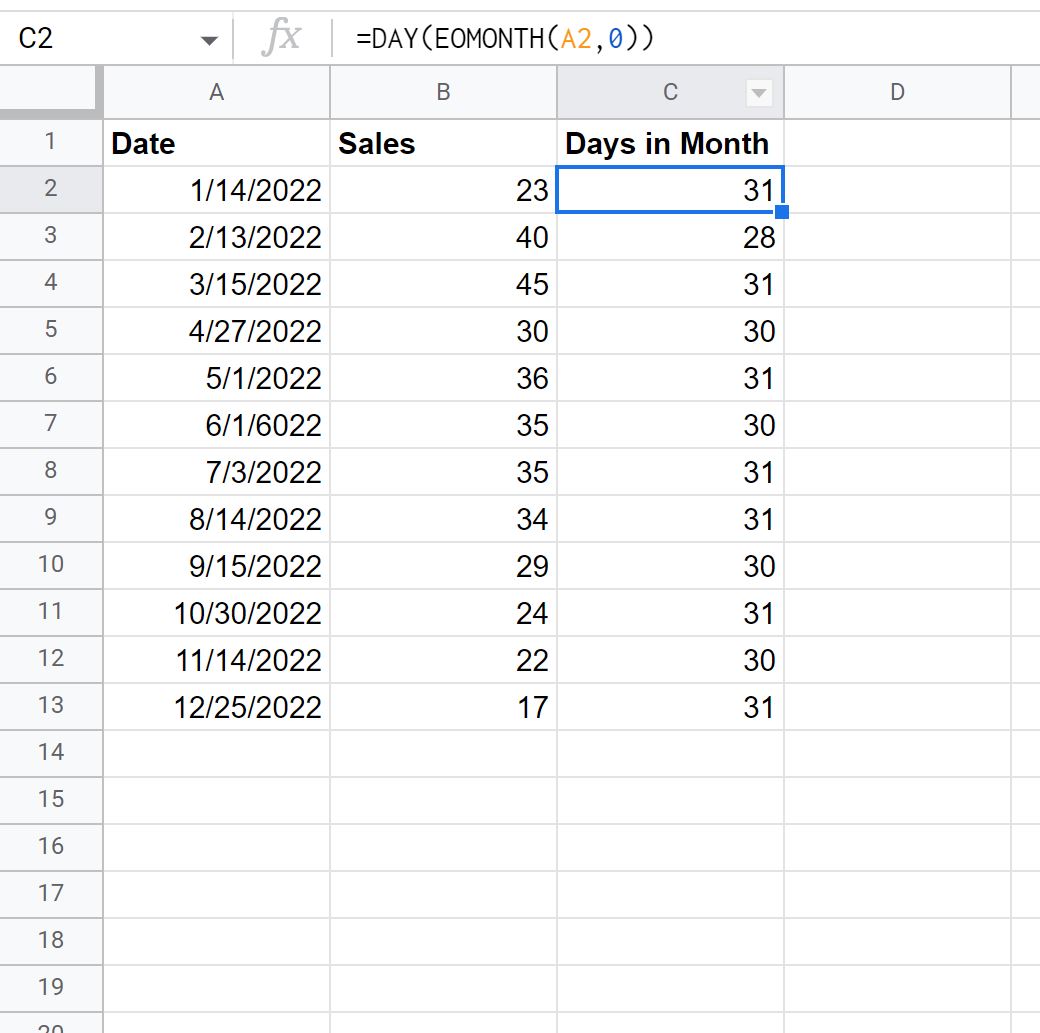
A coluna C agora exibe o número de dias do mês para cada valor na coluna Data.
Por exemplo:
- Há 31 dias no mês em que ocorre 14/01/2022 (janeiro).
- São 28 dias no mês em que ocorre 13/02/2022 (fevereiro).
- Há 31 dias no mês em que ocorre 15/03/2022 (março).
E assim por diante.
Recursos adicionais
Os tutoriais a seguir explicam como realizar outras tarefas comuns no Planilhas Google:
Como adicionar por ano no Planilhas Google
Como adicionar por mês no Planilhas Google
Como classificar por data no Planilhas Google